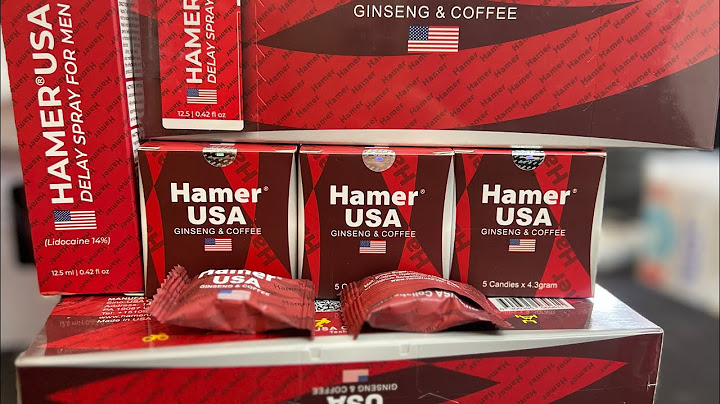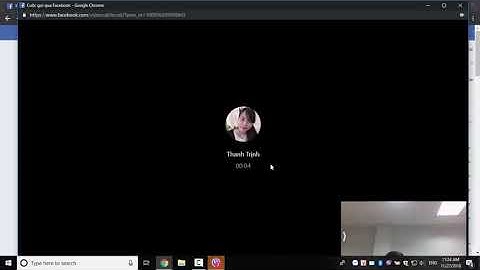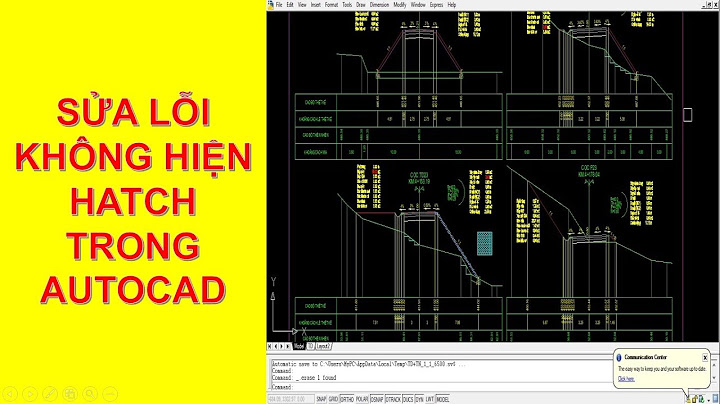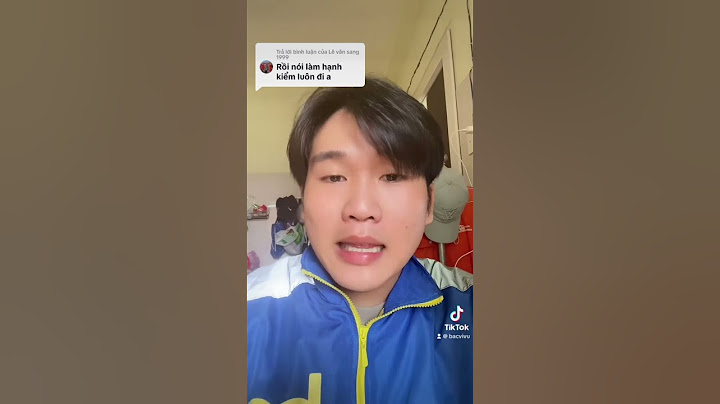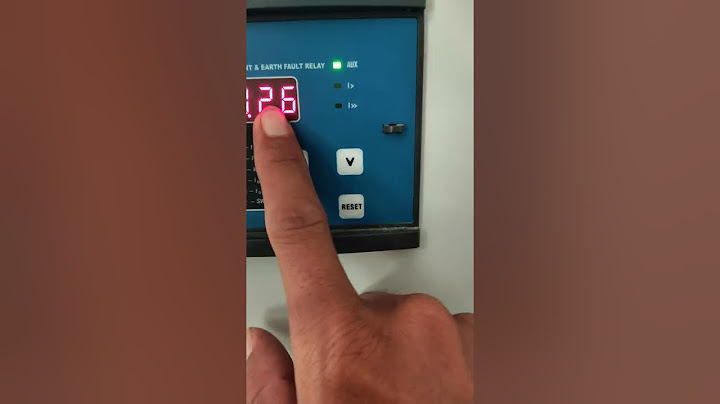Việc cài đặt Chromecast cho laptop hay PC cũng khá dễ dàng. Nếu bạn chưa biết về Chromecast thì đây là thiết bị được xây dựng dựa trên nhân Android nhưng đã được tùy biến khá nhiều bởi chính Google. Đây là thiết bị rẻ nhất trong các dòng thiết bị xem phim trực tuyến trên TV (giá khoảng 750-850 ngàn đồng). Chromecast rất đơn giản chỉ bao gồm một thiết bị giống thanh USB và một sợi dây USB để lấy nguồn từ TV. Show
Đầu tiên để cài đặt Chromecast cho laptop, bạn cắm Chromecast vào cổng HDMI của TV.  Dùng sợi cáp USB kèm theo một đầu bạn cắm vào đuôi của Chromecast, một đầu bạn cắm vào cổng USB của TV để cấp nguồn cho Chromecast.  Chuyển kênh trên TV qua đúng cổng HDMI bạn đã cắm. Bạn sẽ biết được Chromecast đang hoạt động nếu thấy được giao diện hình nền trên TV tương tự ảnh trên.
Đầu tiên bạn kết nối máy tính với Wi-Fi. Sau đó tải về trình duyệt Google Chrome tại http://chrome.google.com/ và cài vào máy tính. Chromecast chỉ hoạt động với trình duyệt Chrome, không tương thích với Firefox hay Internet Explorer.  Sau đó, bạn tải về ứng dụng Chromecast utility tại địa chỉ http://www.google.com/chromecast (3,5MB) và cài vào máy tính.
Chạy ứng dụng Chromecast utility. Ứng dụng sẽ tự động dò tìm thiết bị Chromecast của bạn. Khi ứng dụng phát hiện có Chromecast đang được cắm vào TV, nó sẽ hiển thị giao diện tương tự dưới đây.  Bạn nhấn Continue để tiếp tục. Bước tiếp theo, bạn sẽ thấy trên màn hình TV hiển thị một mã code và trên máy tính cũng hiện tương tự. Nếu hai mã code này giống nhau thì bạn nhấp vào nút That’s my code (thường lúc nào cũng giống nhau, bạn yên tâm).  Lúc này, bạn cần thiết lập mạng Wi-Fi cho Chromecast. Bạn hãy chọn mạng Wi-Fi, điền thông tin mật khẩu để thiết lập. Đồng thời, bạn có thể đặt tên cho thiết bị ở phần Chromecast name.  Vậy là bạn đã thiết lập xong. Nếu chính xác, bạn sẽ thấy màn hình TV hiển thị dấu kết nối Wi-Fi như hình dưới đây.  Ngoài ra, để sử dụng Chromecast, bạn cần cài một phần mở rộng (Extension) dành cho Chrome có tên Google Cast. Bạn có thể tải về và cài tại đây. Sau khi cài vào, bạn sẽ thấy một biểu tượng mới được thêm vào Chrome như dưới đây.  Sử dụng ChromecastSau khi cài đặt các thành phần như ở trên, mặc định bạn có thể dùng Chromecast để làm được ba việc:
 Để truyền một tab từ trình duyệt Chrome lên TV, bạn hãy nhấp vào nút Cast trên menu trình duyệt và chọn thiết bị Chromecast tương ứng. Ví dụ dưới đây tên thiết bị Chromecast là HOME-CHROME
 Đây là tính năng rất hay vì với tính năng này bạn có thể chuyển toàn bộ màn hình máy tính qua TV mà không cần phải nối cáp. Để thực hiện, bạn cũng nhấp vào nút Cast trên menu trình duyệt, sau đó nhấp vào nút mũi tên nhỏ ngay bên dưới và chọn mục Truyền toàn bộ màn hình (thử nghiệm).
 Đây là tính năng chính của Chromecast. Khi bạn muốn truyền một video YouTube lên TV, bạn hãy vào video đó trên YouTube, sau đó nhấp vào nút Cast ở ngay góc dưới cùng của video và chọn thiết bị Chromecast. Xem thêm bài viết về Chromecast. BÀI LIÊN QUAN
Mình đơn giản lắm. Thích công nghệ, thích điện thoại, thích chơi game, thích xem phim. Nói chung cái gì dính đến công nghệ và giải trí là mình thích. ChromeCast là một thiết bị phát trực tuyến nhỏ gọn được sản xuất và phát triển bởi Google cho phép người dùng truyền tải thông tin, hình ảnh, âm thanh từ laptop, điện thoại, máy tính bảng lên màn hình TV. Thiết bị này được cắm vào cổng HDMI trên tivi và được cấp nguồn bằng cáp USB đi kèm.  2. Hoạt động của ChromeCastQuá trình hoạt động của ChromeCast hoàn toàn khác so với những hình thức kết nối khác mặc dù có vẻ như bạn đang truyền nội dung, video từ thiết bị của mình sang ChromeCast. Việc bạn chọn một nội dung từ điện thoại hay máy tính bảng chỉ đơn thuần là báo cho Google ChromeCast biết bạn muốn phát gì. Sau đó, thiết bị này sẽ tự sử dụng internet đã kết nối và phát trực tiếp nội dung đó. Ngoài ra, bạn còn có thể sử dụng ChromeCast để phản chiếu màn hình điện thoại, laptop, máy tính bảng lên TV. 3. Tính năng và công dụng của ChromeCastCác tính năng nổi bật trên ChromeCast: - Dùng được trên mọi Smart TV có khe cắm USB.  - Tương thích với tất cả hệ điều hành laptop, điện thoại. - Hỗ trợ đa dạng file video, trình duyệt. - Chất lượng hình ảnh rõ ràng, không xuất hiện hiện tượng giật khung hình nhờ sử dụng công nghệ truyền tải hiện đại. - Tốc độ truyền tải ổn định, không gây hao pin cho thiết bị thông qua việc sử dụng điện toán đám mây.  Công dụng của ChromeCast: Cung cấp nhiều nội dung video và âm thanh từ Youtube, Netflix, Google Play Music, Google Play Movies & TV và nhiều ứng dụng khác. Vào năm 2014, Google đã thông báo có đến 6000 nhà phát triển và làm việc với hơn 10000 ứng dụng tương thích với ChromeCast.  Một số trò chơi có thể được chơi thông qua ChromeCast với nhiều tính năng hữu ích trong nhiều tình huống. Ví dụ, bạn và bạn bè có thể cùng nhau xếp lượt để chơi các tựa game hỗ trợ như Monopoly và Angry Birds Friends. 4. Có bao nhiêu loại ChromeCast?ChromeCast 1 ChromeCast thế hệ đầu tiên được ra mắt vào tháng 7 năm 2013. ChromeCast 1 có thiết kế nhỏ gọn như một chiếc USB để cắm vào mặt sau của TV. Nó đi kèm với một bộ chuyển đổi nguồn USB, có thể truyền video với chất lượng lên tới 1080p. Thiết bị này đã ngừng sản xuất từ tháng 9 năm 2015.  ChromeCast 2 ChromeCast 2 được trình làng vào tháng 9 năm 2015. Sản phẩm được thiết kế dạng đĩa gắn với dây cáp HDMI. Model kế nhiệm này được cải thiện chất lượng video, hình ảnh đáng kể so với thế hệ tiền nhiệm. Cụ thể, ChromeCast 2 cho hiển thị nội dung ở độ phân giải Full HD với 30FPS hoặc video 760p với 60FPS. ChromeCast thế hệ hai đã ngừng sản xuất từ tháng 10 năm 2018.  ChromeCast Audio ChromeCast Audio cũng được ra mắt cùng thời điểm với ChromeCast 2 vào tháng 9/2015. ChromeCast Audio được thiết kế để sử dụng với các ứng dụng truyền phát âm thanh. Thiết bị này chỉ xuất ra âm thanh chứ không xuất ra hình ảnh hay video như các phiên bản khác. ChromeCast Audio đã ngừng sản xuất từ tháng 1/2019.  ChromeCast Ultra ChromeCast Ultra được giới thiệu vào tháng 6 năm 2016. Thiết bị có thiết kế tương tự như ChromeCast 2 nhưng phần cứng được nâng cấp hỗ trợ truyền phát nội dung với độ phân giải 4K, dải động cao thông qua các định dạng HDR10 và Dobly Vision. ChromeCast Ultra yêu cầu Wi-Fi mạnh để truyền phát video 4K nếu không phải đi kèm bộ chuyển đổi Ethernet.  ChromeCast 3 ChromeCast thế hệ thứ ba được ra mắt vào năm 2018. Thiết bị có kích thước nhỏ gọn, dễ sử dụng, hỗ trợ video 1080p với 60FPS, nhanh hơn thế hệ tiền nhiệm ChromeCast 2 15% theo công bố của Google.  ChromeCast tích hợp (Google Cast, ChromeCast built-in) ChromeCast tích hợp cho phép truyền phát các nội dung video từ điện thoại, máy tính bảng, laptop sang TV hoặc loa. Nó sử dụng đám mây để truyền phát nội dung đến TV với hình ảnh và âm thanh chất lượng cao.  Đặc biệt, bạn có thể gửi tin nhắn hay nghe gọi trong khi truyền phát nội dung mà không làm gián đoạn những gì đang phát trên TV hoặc loa. Bên cạnh đó, dòng mới này còn có khả năng điều khiển từ xa trên máy tính, điện thoại vô cùng thuận tiện. 5. Cách kết nối ChromeCast với tiviBước 1: Cắm cáp HDMI từ ChromeCast với đầu thiết bị thông minh, đầu còn lại thì cắm vào cổng USB của TV Bước 2: Lúc này trên màn hình thiết bị thông minh yêu cầu bạn thiết lập Set me up. Bạn cần tải ứng dụng ChromeCast về máy.  Bước 3: Bạn mở ứng dụng ChromeCast vừa tải về ra, sau đó chờ ứng dụng tìm kiếm ChromeCast và chọn Continue Bước 4: Trên màn hình TV xuất hiện mã PIN => Kiểm tra mã PIN trên TV có trùng khớp với mã trên thiết bị điều khiển cả bạn không. Nếu trùng nhau thì chọn That’s my code. Bước 5: Bạn cần nhập thông tin, mật khẩu Wi-Fi cho các thiết bị kết nối. Ở mục ChromeCast Name bạn có thể thay đổi tên của ChromeCast nếu muốn, sau đó chọn Continue. Bước 6: Màn hình hiển thị dòng chữ “Sweet! You’re ready to cast” là bạn đã kết nối ChromeCast thành công. Nhấn chọn Get Cast Extension để xem các nội dung, chương trình yêu thích trên màn hình rộng TV.  Chỉ với 6 bước đơn giản trên là bạn đã kết nối thành công ChromeCast với tivi rồi đấy. 6. Cách kết nối điện thoại, laptop với tivi qua ChromeCastCách kết nối điện thoại với tivi qua ChromeCast Bước 1: Mở ứng dụng hỗ trợ ChromeCast trên điện thoại Bước 2: Trên màn hình chạm vào biểu tượng ChromeCast được tích hợp, tiếp theo chọn TV mà bạn muốn truyền phát nội dung là xong.  Để kết nối điện thoại lên lên tivi bằng ChromeCast thì cần phải đáp ứng một số điều kiện sau: - Điện thoại và TV phải dùng chung một internet - ChromeCast trên TV và điện thoại phải chạy phiên bản mới nhất - Điện thoại phải chạy hệ điều hành từ Android 2.3 và iOS 7.0 trở lên. Cách kết nối laptop với tivi qua ChromeCast Bước 1: Khởi động trình duyệt Google Chrome => Nhấp vào biểu tượng 3 chấm ở góc phải của trình duyệt => chọn Truyền (Cast) Bước 2: Xuất hiện biểu tượng Truyền \=> Cửa sổ Cast to (truyền tới) xuất hiện. Bước 3: Vào nguồn mà bạn muốn chia sẻ => Chọn tên TV mà bạn muốn truyền phát nội dung là hoàn thành.  Hi vọng với những thông tin trên đã giúp bạn hiểu được ChromeCast là gì và biết cách kết nối điện thoại, laptop với tivi qua ChromeCast. Nếu bạn muốn mua sắm TV hãy ghé thăm website |